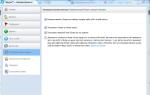Заводской сброс Sony Xperia XZ1. Сброс до заводских настроек (hard reset) для телефона Sony Xperia Z1 C6903 (White) Сброс настроек sony z1
Вы можете принудительно перезапустить или выключить устройство, если оно не отвечает или не перезапускается. При этом параметры и личные данные не удаляются.
Если устройство не включается или вам нужно сбросить его программное обеспечение, вы можете использовать Xperia™ Companion для восстановления устройства. Для получения дополнительной информации об использовании Xperia™ Companion см. Инструменты на компьютере .
Принудительный перезапуск устройства
Принудительное выключение устройства

- Снимите крышку держателя микро/SIM-карты.
- С помощью кончика ручки или аналогичного предмета нажмите и удерживайте кнопку выключения.
- После того как устройство завибрирует несколько раз с короткими промежутками, отпустите кнопку выключения. Устройство выключится автоматически.
Сброс до заводских настроек
Восстановление программного обеспечения на устройстве с помощью приложения Xperia™ Companion
- Убедитесь в том, что приложение Xperia Companion установлено на ПК или компьютере Mac ® .
- Откройте программное обеспечение Xperia™ Companion на компьютере и нажмите Восстановление ПО на основном экране.
- Следуйте инструкциям на экране, чтобы выполнить переустановку программного обеспечения и устранение неполадок.
Вариант 1
1. Заходим в пункт Настройки телефона2. Жмём на Восстановление и сброс
4. Нажимаем Сброс
и соглашаемся с уничтожением всей личной информации
5. После перезапуска процесс сброса завершится

Вариант 2
1. В звонилке вводим *#*#7378423#*#* и нажимаем кнопку Вызова2. В меню выбираем пункт Customization Settings
4. Соглашаемся с потерей личной информации и нажимаем на Перезагрузку
Вариант 3
1. Сначала загружаем утилиту Xperia Companion по этой ссылке2. Далее устанавливаем её на ПК
3. Запускаем приложение и выбираем в меню пункт Восстановление ПО
5. Подтвердив согласие, устанавливаем галочку и также нажимаем на Далее
6. Ожидаем когда необходимые обновления будут загружены
7. При появлении меню на экране компьютера на телефоне нажимаем Громкость(+) и подключаем его кабелем к компьютеру
8. После появления предупреждения на экране ПК отпускаем кнопку Громкость(+)
9. Подтверждаем согласие, опять устанавливаем галку и жмём Далее
10. Ожидаем завершения сброса и отсоединяем телефон от компьютера
11. После того как телефон перезагрузится процесс сброса можно считать завершённым
Sony Xperia XZ1 заводской сброс
Внимание!
- Чтобы сброс настроек был выполнен корректно желательна зарядка батареи 80%.
- Когда сброс настроек будет выполнен все персональные приложения и данные, установленные в памяти Sony Xperia XZ1, будут удалены.
- Изображения и видео к некоторым пунктам могут точно не совпадать с моделью конкретно вашего телефона.
Как сделать полную перезагрузку Sony Xperia Z1.
Как мы знаем, любое цифровое устройство рано или поздно может повредиться, точнее перестанет корректно работать его система. То же касается и смартфона Sony Xperia Z1.
Для исправления большинства ошибок подойдёт операция Hard Reset. На этой модели ещё проще стало сделать эту операцию, так как производители предусмотрели специальную кнопку для полного сброса.
«Волшебная кнопка»
Но стоит помнить, что подобный сброс влечёт полное удаление данных их памяти.
Далеко не все модели Sony Xperia имеют подобную кнопку. Её можно найти на моделях Xperia Z Ultra, Xperia ZL и Xperia SP и конечно же Sony Xperia Z1. Благодаря этому не нужно делать никаких сложных манипуляций с системным меню. Достаточно просто нажать эту кнопку.
Маленькая красная клавиша находится около ячейки для сим-карты. Просто нажмите её на несколько секунд. Пальцем это не получится сделать, но можно использовать что-то наподобие карандаша. Дождитесь вибрации и опустите кнопку. После этого начнётся перезагрузка.
Также помните, что не следует тыкать туда острыми предметами и излишне сильно давить на кнопку. Это может повредить работоспособности кнопки в будущем.
Хард ресет с помощью компьютера
Есть несколько способов сделать Sony сброс, и этот пост будет проходить каждый метод. Чтобы вы могли найти тот, с которым вам больше всего нравится. Вероятно, вы приобрели свою Sony по значительной скидке, но теперь застряли в одной сети в течение нескольких лет.
Вам понравилось устройство, но у вашего сетевого провайдера нет планов, которые бы точно соответствовали вашим потребностям. Чтобы освободить ваше устройство от сцепления вашей сети, вам нужно разблокировать телефон. Как узнать номер , все способы для любого телефона
1) Выключите устройство.
2) Затем удерживайте и нажмите кнопку увеличения громкости + уменьшение громкости + кнопка питания, пока не увидите меню.
3) В этом меню выберите вариант «Восстановление», используя «Уменьшить громкость» для навигации, и « Увеличение громкости».
* Если Увеличение громкости не работает, используйте кнопку питания, чтобы передвигаться.
4) Теперь вы увидите желтый треугольник и логотип Android.
5) Затем нажмите Уменьшить громкость + Увеличение громкости, чтобы увидеть меню.
6) Используйте кнопки регулировки громкости, чтобы просмотреть опцию «стереть данные / сбросить заводские настройки» (wipe data/factory reset) и подтвердить, это с помощью кнопки питания.

7) Выберите опцию «Да – удалить все пользовательские данные».
8) После этого принимаем «перезагрузить систему сейчас».
Второй способ:
1) Нажимаем на Экстренный вызов.
2) Теперь введите сервисный код: * # * # 7378423 # * # *

3) В появившемся меню нас интересует последний пункт «Customization Settings» нажимаем его.
4) В появившемся меню нажимаем «Reset customization».
5) По центру подтверждаем действие.
4) Готово Sony сброс сделан!
Остальные способы для разных моделей телефона Sony
1) Убедитесь, что ваш телефон выключен.
2) Нажмите и удерживайте кнопку «Увеличение громкости» + « Домой» + « Питание» вместе.
3) Когда вы видите логотип своего телефона, отпустите удерживаемые кнопки.
4) Теперь используйте Уменьшить громкость, чтобы перейти вниз, и кнопку «Домой» или кнопку «Питание» для выбора.
5) Выберите опцию «стереть данные / сбросить заводские настройки».
6) Затем выберите «Да – удалить все пользовательские данные».
7) После этого выберите «перезагрузить систему сейчас».
8) Должен получиться Sony сброс!
Второй способ:
1) Выключите свой мобильный телефон.
2) Теперь нажмите и удерживайте кнопку «Уменьшение громкости».
3) Затем нажмите и отпустите кнопку питания.
4) Затем вы увидите меню.
5) Выберите опцию «Очистить хранилище» с помощью кнопки «Уменьшить громкость» для прокрутки и кнопку «Питание» для подтверждения.
6) Нажмите кнопку «Вверх» для подтверждения операции.
Третий способ:
1) Выключите телефон.
2) Затем включите его, пока не увидите логотип Sony.
3) Теперь загорится синий светодиод, и ваш телефон будет вибрировать.
4) Затем быстро продолжайте нажимать Увеличение громкости, пока не увидите меню режима восстановления.
5) Когда вы увидите это меню, выберите опцию «стереть данные / сбросить заводские настройки».
6) После этого подтвердите свой выбор, нажав опцию «Да – удалить все пользовательские данные».
7) В конце нажмите «перезагрузить систему сейчас».
8) Отличная работа вы сделали Sony сброс!
Как разблокировать пароль Sony если ты его забыл?


Sony сброс код разблокировки SIM-карты
Это, пожалуй, самый простой, беспощадный метод sim для разблокировки Sony. Выполните следующие шаги, чтобы успешно выполнить разблокировку Sony код. Представили новый .
Обратите внимание, что этот процесс может не работать с вашим оператором. Поэтому всегда проверяйте, является ли это правильным способом получения необходимого кода:


Если вы следовали этим шагам в тройник, вы должны были разблокировать свое устройство. Если вам пришлось отказаться от второго шага, рассмотрите два других метода ниже. скорей всего станет самым мощным и дорогим смартфоном в мире.
Лучший генератор кода разблокировки SIM-карты Sony
Чтобы безопасно и успешно разблокировать sim Sony, важно найти надежное программное обеспечение для разблокировки SIM-карты. Здесь я собираюсь представить вам dr.fone – SIM Unlock Service. Это определенно один из лучших генераторов кода для разблокировки SIM-карт на рынке.
Это помогает вам навсегда разблокировать телефон, чтобы вы могли использовать его на любых провайдерах, которых вы хотите в мире. Лучшие приложения для детей на iOS или .
Как использовать dr.fone – SIM Unlock Service
Шаг 1. Посетите официальный сайт dr.fone – SIM Unlock Service, нажмите кнопку «Выбрать свой телефон», а затем выберите Sony среди всех брендов телефонов. Красные, черные, синие, белые обои .

Шаг 2. В новом окне введите номер телефона IMEI, модель, контактный адрес электронной почты и другую необходимую информацию. Как только ваш заказ будет обработан, система отправит вам код и инструкцию разблокировки. Вы можете следовать инструкциям, чтобы легко разблокировать телефон.
Sony Отвязка От Оператора
Если ваша Sony заблокирован, это лучший выбор для разблокировки вашего устройства. На самом деле, это самый безопасный метод среди всех трех:
- Получите новую SIM-карту от нового оператора.
- Позвоните в службу поддержки вашего оператора связи и спросите, какие требования предъявить вам, чтобы разблокировать Sony. Если вы выполнили свой контракт, проблем не должно быть. Однако если у вас есть какие-либо дополнительные требования, обратитесь к своему оператору. Обратите внимание, что могут взиматься сборы.
- Как только ваш представитель по обслуживанию клиентов определит, выполнили ли вы все свои требования. Они должны предоставить вам SIM-карту разблокировки PIN-кода Sony. Опять же, в зависимости от вашего оператора, они могут либо дать вам код по телефону, либо по электронной почте, либо через SMS. Если у вас есть выбор, всегда выбирайте электронную почту или SMS, чтобы вы могли записать правильный номер.
- После того, как вы получили код, вставьте новую SIM-карту (от вашего нового оператора). Вам будет предложено ввести код. Убедитесь, что вы ввели правильный код — ввод неправильного кода приведет к блокировке вашего телефона (возможно, навсегда).
Преимущества разблокированной Sony
Если теперь вы знаете, как разблокировать Sony, но до сих пор не знали ее преимуществ, мы здесь, чтобы помочь.
Как указано во введении, разблокированные пользователи телефонов могут свободно выбирать планы, на которые они хотят подключиться – на любых операторов в любой стране. Поэтому, если вы часто путешествуете по миру, разблокировать Sony было бы выгодно. Использование локальной SIM-карты намного дешевле, чем платить за непомерные расходы на роуминг.

Вы также можете воспользоваться разблокированным Sony, если вы такой человек, который любит использовать текущие предложения, предоставляемые вашими местными операторами. Платежи с предоплатой всегда меняются с точки зрения предложения. Поэтому гибкость изменения операторов и предоплаченных планов может помочь вам сэкономить деньги в долгосрочной перспективе.
Недостаток разблокированной Sony
Вы думаете: «Ну, почему я не могу просто купить разблокированную Sony на первом месте?» Прямо сейчас? Ну, вы можете думать о сумме денег, которая вам будет стоить.
Например, в Австралии разблокированный Sony XA будет стоить около $ 499 от любой розетки Sony. Но $ 0 для устройства, когда вы будете сопрягать его с 24-месячным постоплатным планом. Хотя теперь это может выглядеть привлекательно, вы можете заплатить больше за заблокированную Sony в долгосрочной перспективе.

Теперь, когда вы знаете три способа разблокировки Sony, все, что вам нужно сделать, это найти тот, который больше подходит вам. Не забудьте все тщательно проверить. Самое главное, если у вас есть заблокированное устройство, всегда обращайтесь за советом к своему оператору, чтобы узнать, возможно ли это.
Забыть пароль или рисунок очень просто. Это распространенная проблема, из-за которой некоторые даже бегут в сервисный центр. Но на самом деле не стоит тратить время на поиски такового центра в вашем городе. Ниже приводится инструкция для владельцев Sony Xperia, с помощью которой можно легко обойти экран блокировки. Кстати, именно ей и пользуются в сервисных центрах.
Обратите внимание, этот текст предназначен именно для разблокировки смартфонов линейки Xperia. На аппаратах других производителей придется пытаться обойти блокировку другими способами.
Пошаговая инструкция
- Операция начинается с нажатия кнопки экстренного вызова. На появившейся клавиатуре следует ввести код:
- После ввода последнего символа отобразится сервисное меню. Его ещё называют инженерным. Здесь выберите пункт «Service Tests».
- В появившемся списке найдите пункт «NFC». В нём нас интересует подпункт «NFC Diag Test». Он запускает диагностический тест. Дождитесь его окончания, после чего кликните по кнопке «Домой».
Вот и всё, так вы окажетесь на рабочем столе. Такая хитрость работает на всех «Икспериях». Если у вас новая модель, в которой данная операция не приводит к желаемому результату, то попробуйте на экране экстренных вызовов ввести код *#*#73556673#*#* . Он действует не для всех смартфонов, на некоторых моделях это приводит лишь к обычной перезагрузке аппарата.
Обновлено : если никакие коды не срабатывают на вашем устройстве, 100% поможет . Она приводит в работу устройство даже из состояния «кирпич».
Если возникли трудности, то просмотр этого видео должен помочь. Также можете писать свои вопросы или мысли в форме комментариев ниже!
А вот парнишка демонстрирует на видео, как все делается на XPeria Z: